一、环境
操作系统:Windows 版本 10.0.15063 64位
集成环境:Visual Studio 2017 comminity(此后简称vs2017)
编程语言:C#
目标框架:.NET Framework 4.6.3
测试框架:NUnit3,涉及到的组件NUnit 3 Test Adapter(V3.8.0),NUnit VS Templates(V1.3),Test Generator NUnit extension(V2.0)以及NUnit(v3.8.1)。
单独列出强调:该博客操作只针对上述环境安装NUnit和使用NUnit成功,对其他人只作参考,即使你的环境和我上面描述的环境一模一样,仍有可能安装或者使用失败。请提前做好心理准备。
二、安装过程
step0
点击vs2017菜单栏中的“工具”---》选中“拓展和更新”。
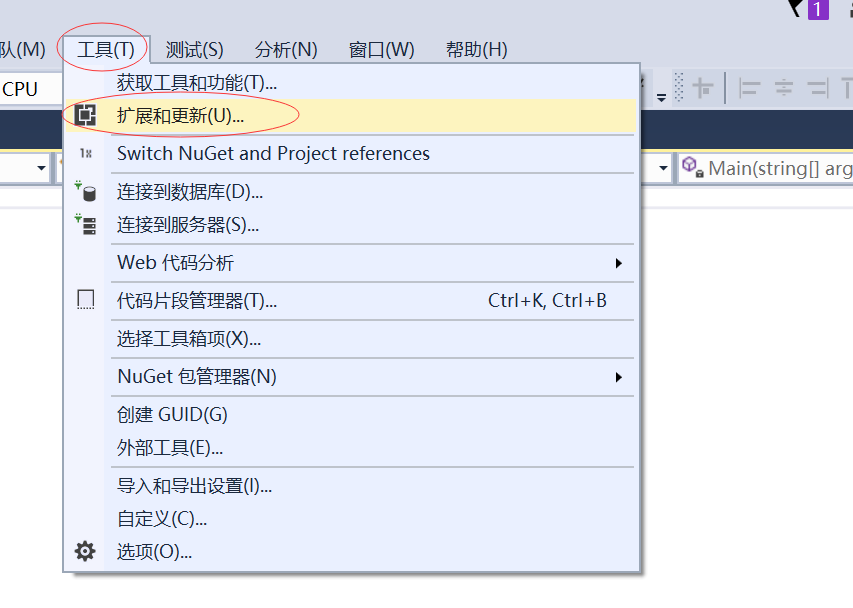
step1
点击选项“联机”---》在右侧的搜索栏输入“Nunit”。

step2
完成step1操作后,请分别选中NUnit 3 Test Adapter,NUnit VS Templates和Test Generator NUnit extension,出现下图。标记1/2/3右上角出现一个小时钟。
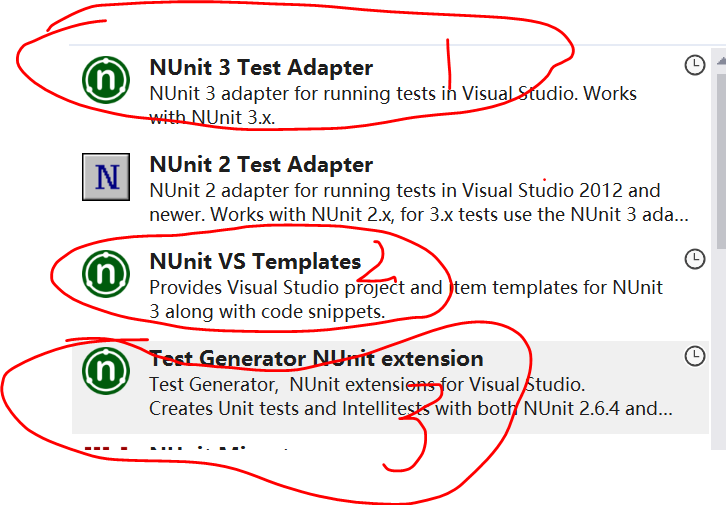
step3
此时关闭vs2017所有界面。稍等1~3秒出现下图。
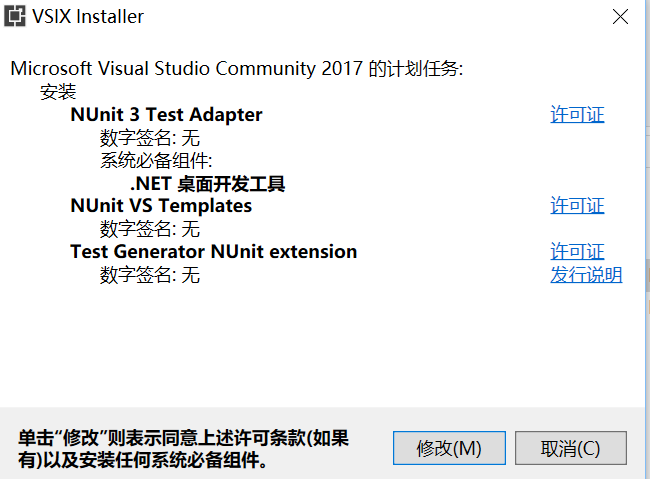
选中修改,等待。继续来图,最终安装成功后的界面。
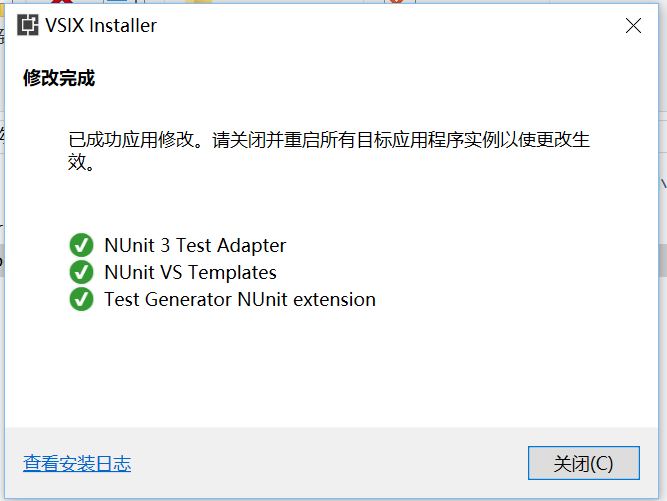
step4
重启vs2017,重复step0的操作。点击选项“已安装”---》在右侧的搜索栏输入“Nunit”。出现下图,即说明Nunit前3个组件已安装好。
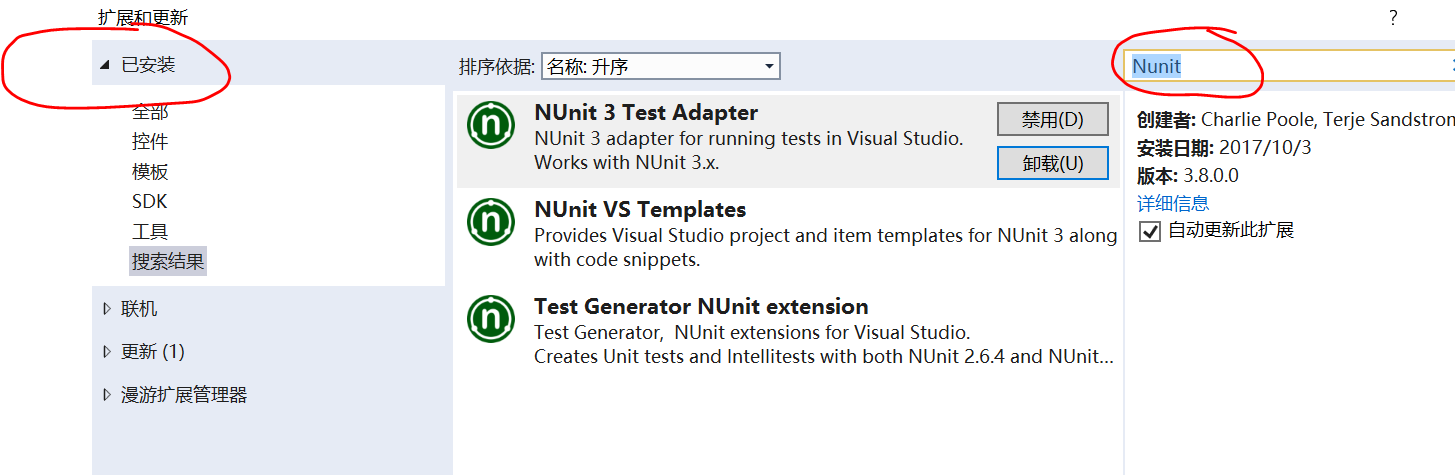
三、使用
step0
在vs2017中新建一个控制台项目UNitTest。
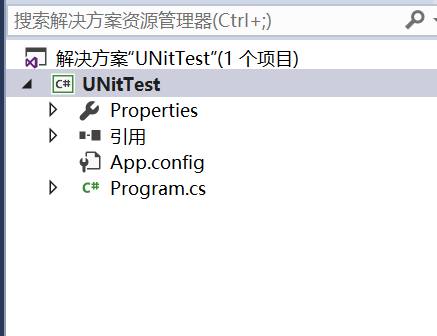
namespace UNitTest
{
class Program
{
public bool IsValid(int opt)
{
if (opt > 100)
{
return true;
}
return false;
}
public int AddData(int a, int b)
{
return (a + b);
}
static void Main(string[] args)
{
}
}
}
step1
点击vs2017菜单栏中的“工具”---》选中“NuGet包管理器”---》选中“管理解决方案的NuGet程序包”。
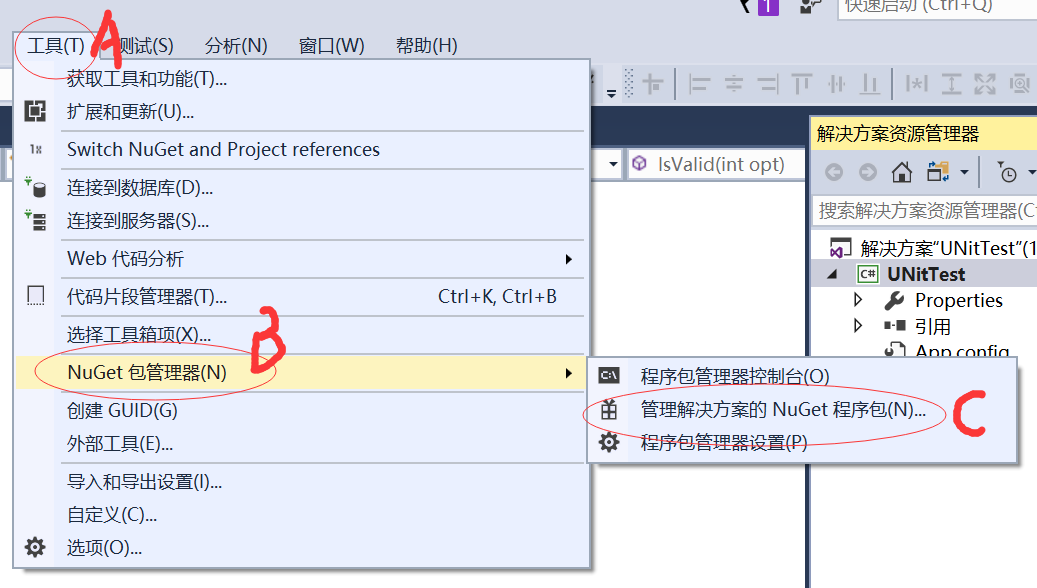
step2
完成step1操作后,出现下图。
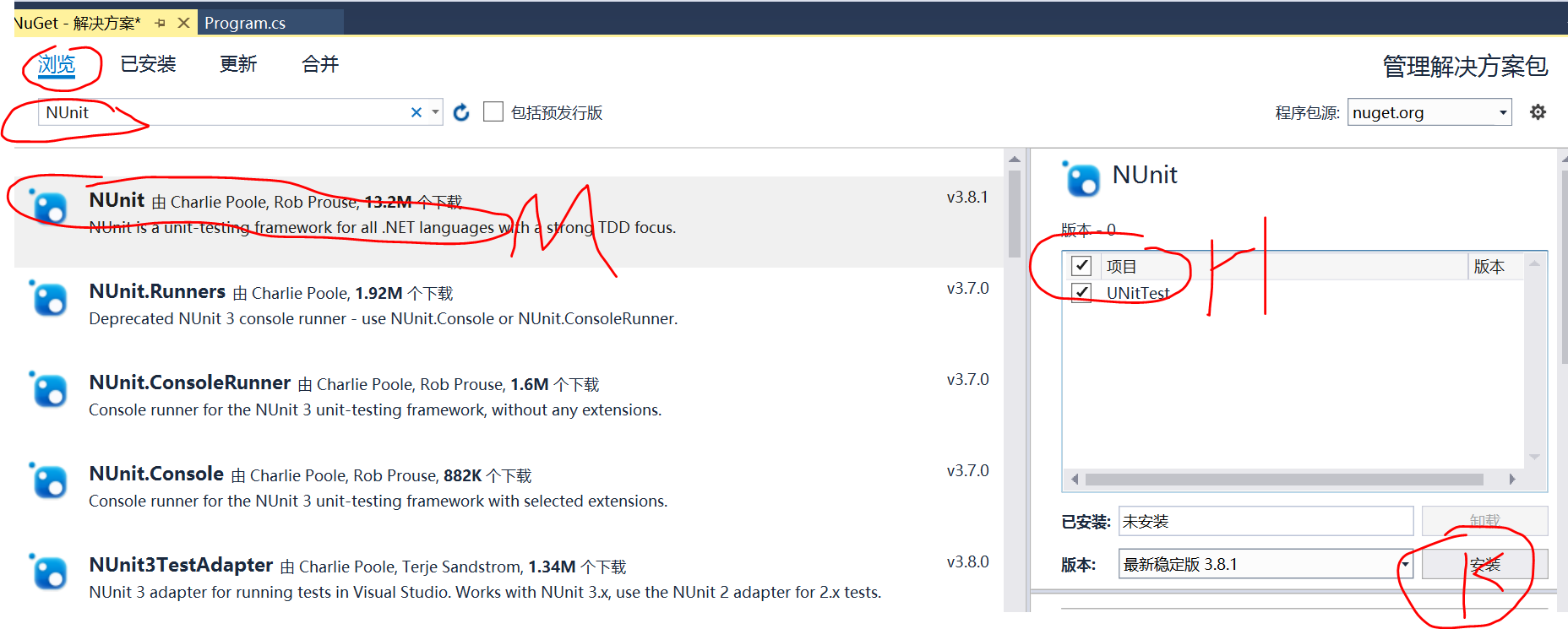
点击“浏览”,在搜索栏搜索“NUnit”,选中NUnit(红色标记M,此时版本v3.8.1),H处为你需要导入包的项目,选中你的目标项目(此时为测试项目UNitTest),点击“安装”(K处),确定安装。
step3
点击解决方案中的项目名(UNitTest)---》选中“添加”---》选中“新建项”。
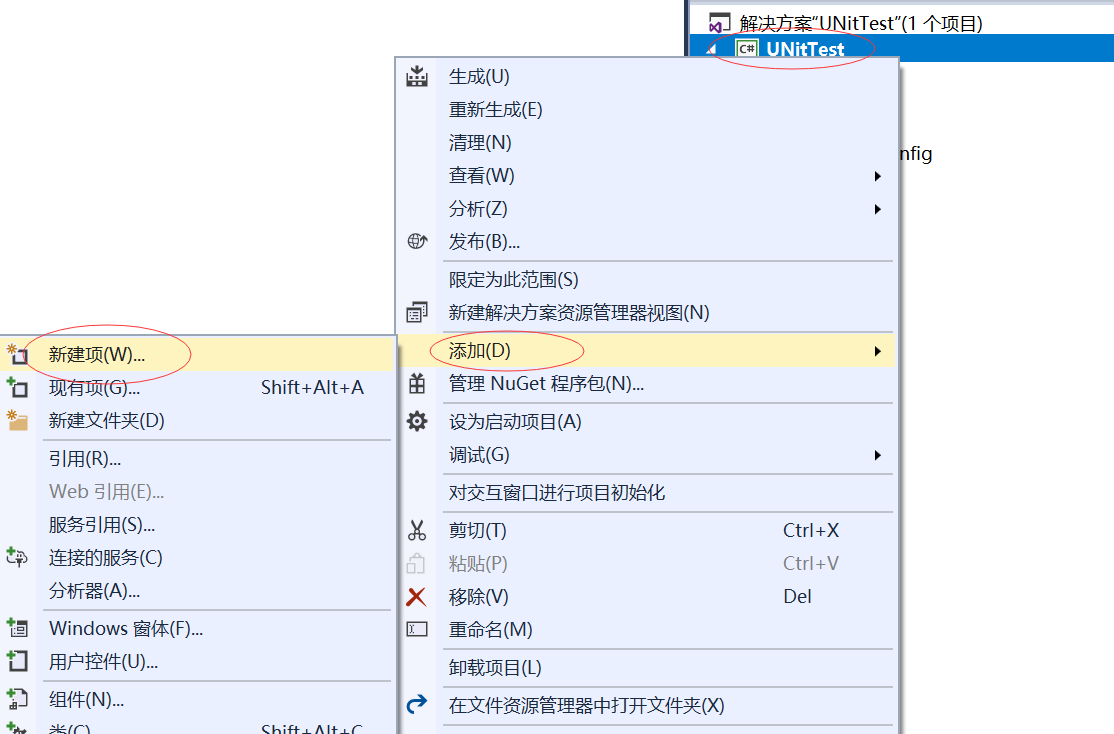
step4
选中“Visual C#项”---》选中“Test”--->选中“NUnit Test Fixture”。测试类的名字“TestClass1.cs”
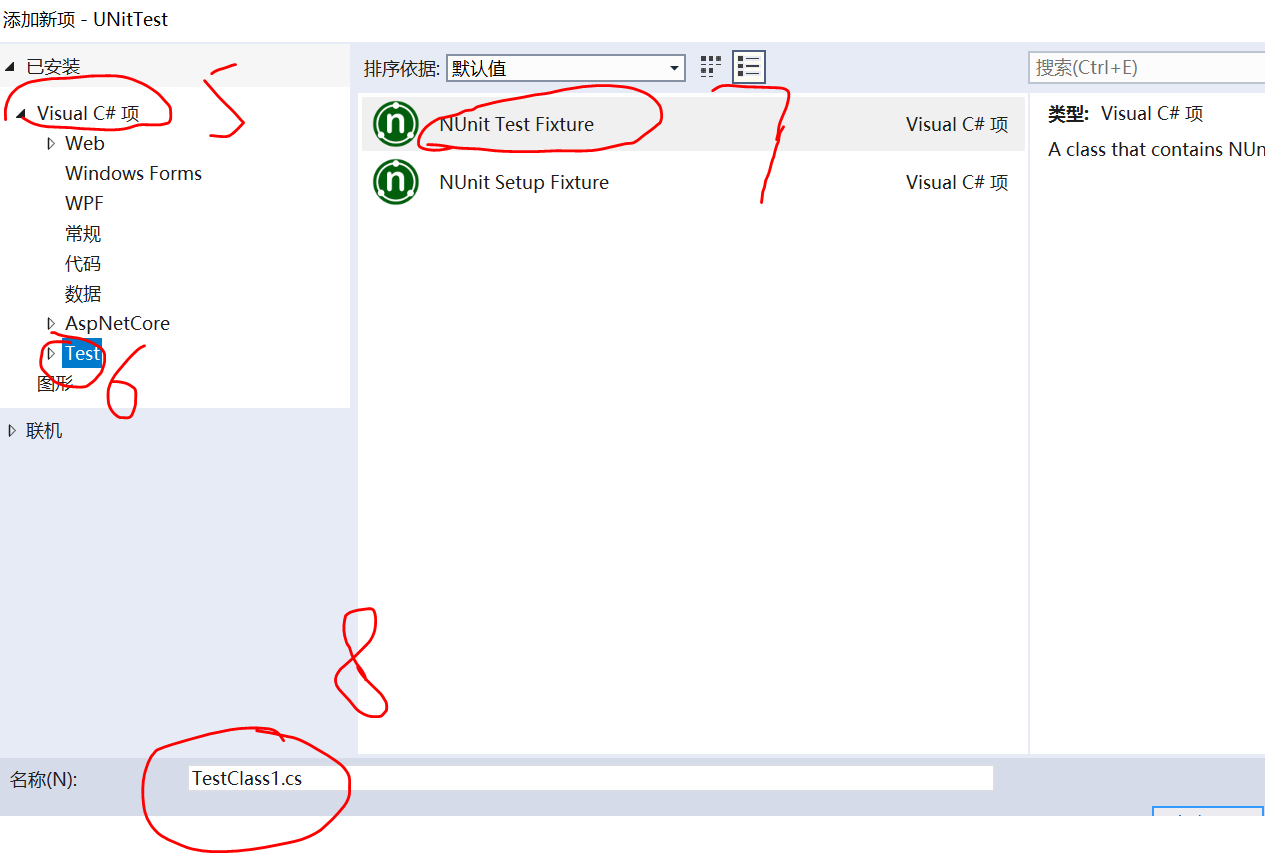
step5
此时还需要启动vs2017的测试资源管理器,否则无法运行测试类。
点击vs2017菜单栏中的“测试”---》选中“窗口”---》选中“测试资源管理器”。
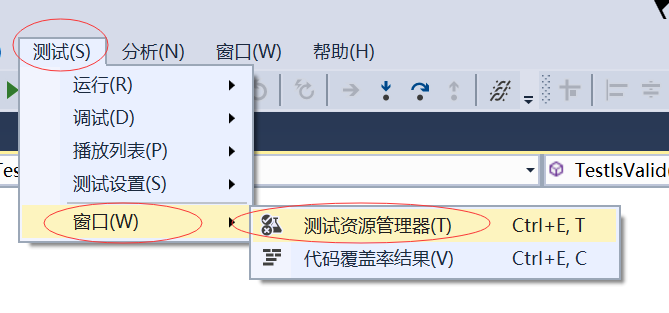
完成上述操作,出现下图。
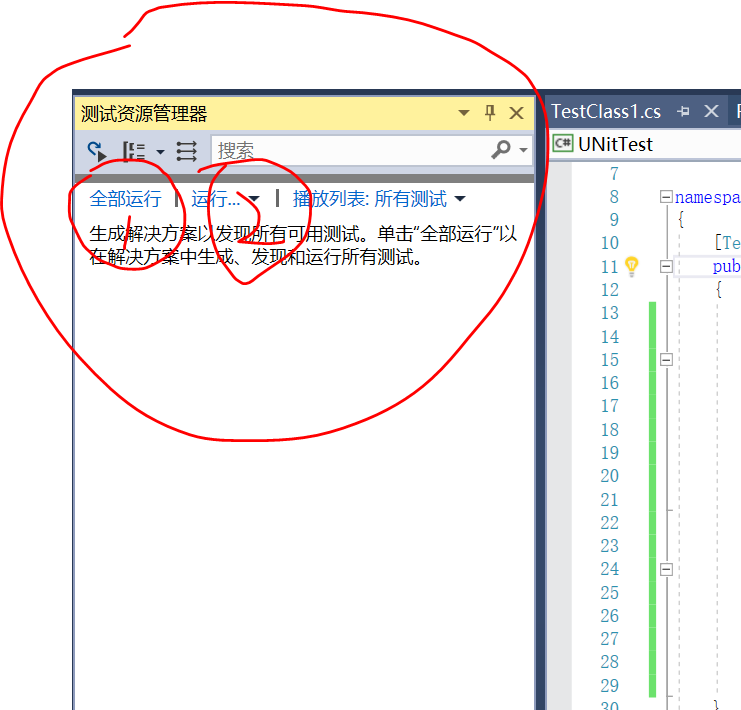
点击红标1是运行测试类中的所有测试,而红标2则是选择性运行测试类中的测试。
而如果只想对某个函数运行测试,而不运行其他测试。则是在测试类中选中测试函数名后右击,选择“运行测试”。比如我只想运行测试TestIsValid,而不运行测试TestAddData,选中TestIsValid,右键选择“运行测试”,出现下图。
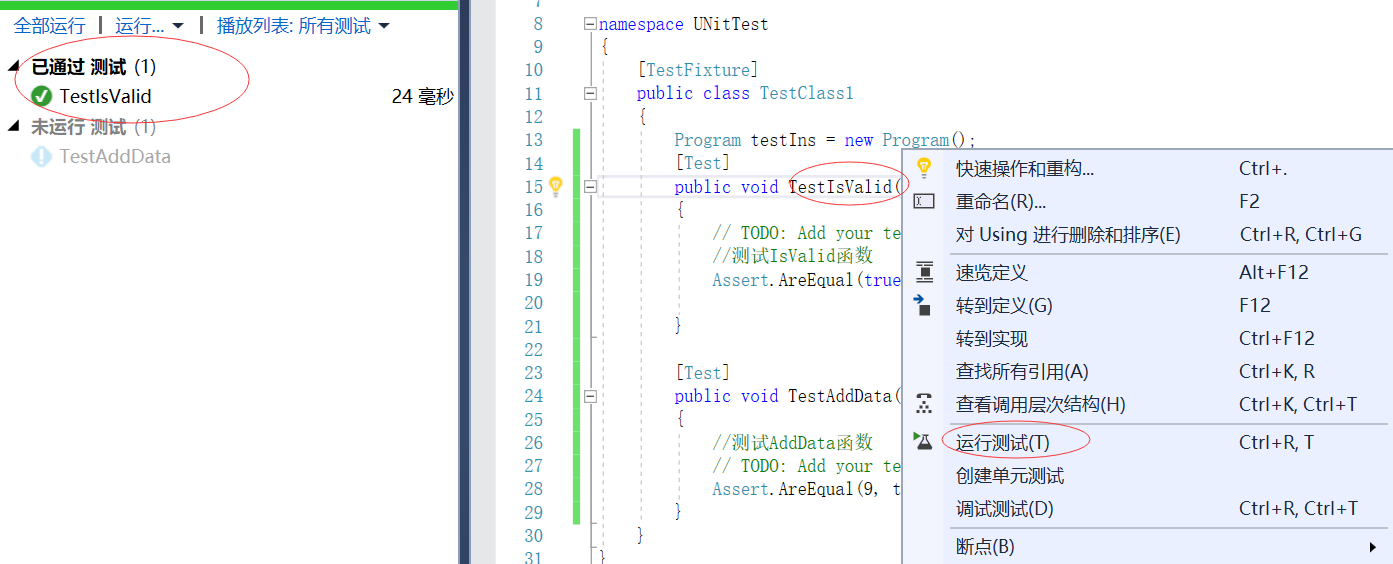
step6
此时就可以通过新建的测试类"TestClass1.cs"对被测试项目UNitTest进行单元测试。
四、可能会遇到的问题
- 问题1:出现“仅非测试项目和公共类或公共方法支持“创建单元测试””错误信息。
截图:
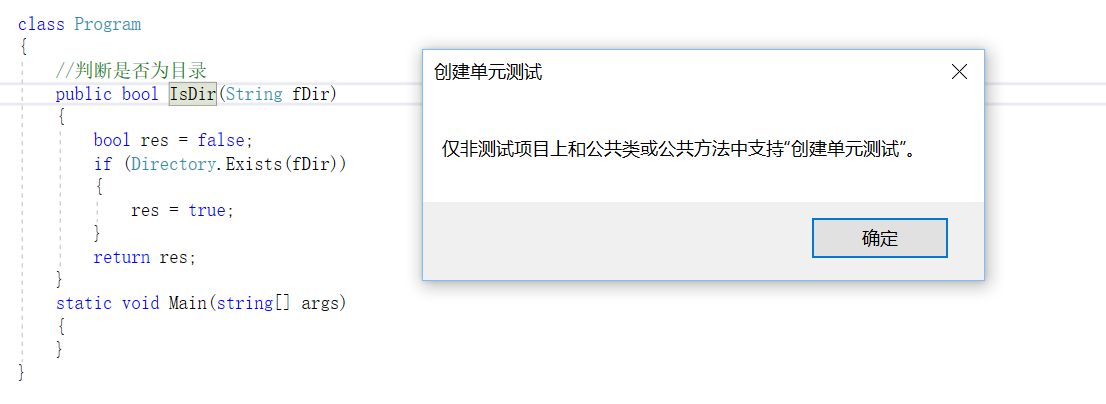
解决方法:新建测试类或测试项目对测试项目进行单元测试。

